Düzeltme: SMB, Windows 11'de Çalışmıyor
2 dk. okuman
Yayınlandı
MSPoweruser'ın editör ekibini ayakta tutmasına nasıl yardımcı olabileceğinizi öğrenmek için açıklama sayfamızı okuyun. Daha fazla
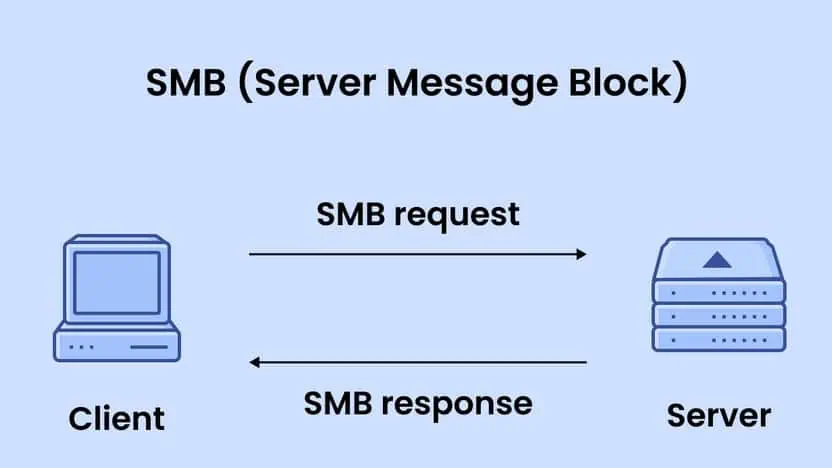
Sunucu İleti Bloğu (SMB), Windows ortamlarında dosya ve yazıcı paylaşımı için kritik bir protokoldür. Ancak bazı kullanıcılar Windows 11 güncellemesinden sonra SMB ile ilgili sorunlar yaşadıklarını bildirdiler. Bu kılavuz, sorunsuz dosya ve yazıcı paylaşımı sağlayarak KOBİ'lerle ilgili bu sorunları çözmenize ve çözmenize yardımcı olmak için tasarlanmıştır.
Sorunu Anlamak
- Protokol Değişiklikleri: Windows 11, SMB protokolünde işlevselliğini etkileyen değişiklikler veya güncellemeler yapmış olabilir.
- Ağ ayarları: Yanlış ağ yapılandırmaları KOBİ işlemlerini engelleyebilir.
- Güvenlik Duvarı Kısıtlamaları: Güvenlik duvarları bazen KOBİ trafiğini engelleyerek sorunlara yol açabilir.
Adım Adım Çözümler
1. SMB'nin Etkin olduğundan emin olun
Neden Önemli: Dosya ve yazıcı paylaşımı için SMB'nin etkin olması gerekir.
- Klavyenizdeki 'Windows' tuşuna basın.
- 'Windows Özellikleri' yazın ve 'Enter' tuşuna basın.
- Ortaya çıkan pencerede 'SMB 1.0/CIFS Dosya Paylaşım Desteği'nin işaretli olduğundan emin olun.
- 'Tamam'ı tıklayın ve bilgisayarınızı yeniden başlatın.
2. Ağ Profili Ayarlarını Kontrol Edin
Neden Önemli: Ağ profili, ağ erişimi ve güvenlik düzeyini belirler.
- 'Windows' tuşuna basın.
- 'Ağ durumu' yazın ve 'Enter' tuşuna basın.
- Ağınızın 'Özel' olarak ayarlandığından emin olun. 'Genel' ise 'Özel' olarak değiştirin.
3. Güvenlik Duvarı Ayarlarını Yapın
Neden Önemli: Güvenlik duvarları, doğru şekilde yapılandırılmadığı takdirde SMB trafiğini engelleyebilir.
- 'Windows' tuşuna basın.
- 'Güvenlik Duvarı' yazın ve 'Windows Defender Güvenlik Duvarı'nı seçin.
- 'Bir uygulamaya veya özelliğe Windows Defender Güvenlik Duvarı üzerinden izin ver' seçeneğini tıklayın.
- Hem özel hem de genel ağlar için 'Dosya ve Yazıcı Paylaşımına' izin verildiğinden emin olun.
4. Ağ Sürücülerini Güncelleyin
Neden Önemli: Güncel olmayan ağ sürücüleri SMB ile uyumluluk sorunlarına neden olabilir.
- 'Başlat' düğmesine sağ tıklayın ve 'Aygıt Yöneticisi'ni seçin.
- 'Ağ bağdaştırıcıları' bölümünü genişletin.
- Ağ bağdaştırıcınıza sağ tıklayın ve 'Sürücüyü güncelle'yi seçin.
- Ekrandaki talimatları izleyin.
5. KOBİ Hizmetini Yeniden Başlatın
Neden Önemli: SMB hizmetinin yeniden başlatılması küçük aksaklıkları çözebilir.
- Çalıştır iletişim kutusunu açmak için 'Windows' tuşu + 'R' tuşlarına basın.
- 'services.msc' yazın ve 'Enter' tuşuna basın.
- Listede 'Sunucu'yu bulun, sağ tıklayın ve 'Yeniden Başlat'ı seçin.
Kullanıcılar yukarıda özetlenen adımları izleyerek SMB'nin Windows 11'de çalışmaması sorununu giderebilir ve potansiyel olarak çözebilir. Doğru çalışma, verimli dosya ve yazıcı paylaşımı sağlayarak genel ağ deneyimini geliştirir.







